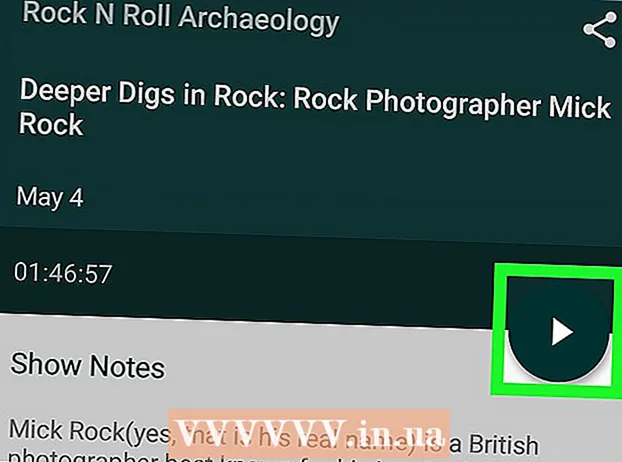Autor:
Gregory Harris
Loomise Kuupäev:
15 Aprill 2021
Värskenduse Kuupäev:
1 Juuli 2024
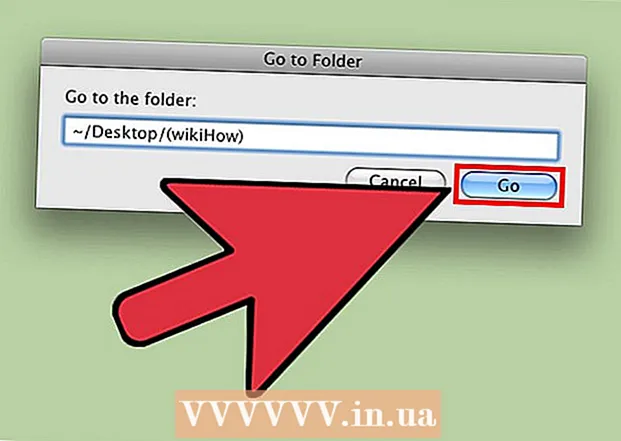
Sisu
- Sammud
- Meetod 1 /4: faili peitmine (Windows)
- Meetod 2/4: leidke fail (Windows)
- Meetod 3/4: faili peitmine (Mac)
- Meetod 4/4: faili leidmine (Mac)
- Näpunäiteid
- Hoiatused
Te ei saa tegelikult kausta teiste kasutajate eest varjata, kuid saate vältida teatud failide ja kaustade ilmumist arvuti otsingutulemustes, muutes süsteemi atribuute (Windows) või kasutades terminali (Mac). See muudab faili "nähtamatuks" ja ei ilmu teie arvuti otsingutulemustes.
Sammud
Meetod 1 /4: faili peitmine (Windows)
 1 Paremklõpsake töölaual. Kõigepealt peate looma tavalise faili.
1 Paremklõpsake töölaual. Kõigepealt peate looma tavalise faili.  2 Hõljutage kursorit valiku Loo kohal.
2 Hõljutage kursorit valiku Loo kohal. 3 Valige "Kaust" või "Tekstidokument". Tehke seda avanevas menüüs.
3 Valige "Kaust" või "Tekstidokument". Tehke seda avanevas menüüs.  4 Sisestage kausta või faili nimi.
4 Sisestage kausta või faili nimi. 5 Kliki Sisestage.
5 Kliki Sisestage. 6 Paremklõpsake faili. SPETSIALISTI NÕUANNE
6 Paremklõpsake faili. SPETSIALISTI NÕUANNE 
Mobiilne känguru
Arvutite ja telefonide remondi spetsialistid Mobiilne Känguru on täisteenust pakkuv täisteenusega Apple'i volitatud teeninduskeskus, mille peakorter asub California osariigis Mountain View's. Parandanud elektroonilisi seadmeid nagu arvutid, telefonid ja tahvelarvutid üle 16 aasta.Sellel on kontorid enam kui 20 linnas. Mobiilne känguru
Mobiilne känguru
Arvutite ja telefonide remondi spetsialistidWindowsis paremklõpsake failil. Nüüd valige menüüst "Atribuudid", märkige ruut "Peidetud" kõrval ja klõpsake "OK".
 7 Kliki Omadused.
7 Kliki Omadused. 8 Märkige ruut valiku „Peidetud” kõrval.
8 Märkige ruut valiku „Peidetud” kõrval. 9 Kliki Okei. Fail peidetakse, see tähendab, et seda ei kuvata otsingutulemustes ega Exploreri aknas. Aga kui proovite luua faili samasse kausta ja sama nime all, saab uue faili nimeks "Failinimi (2)" - see näitab, et kaustas on peidetud fail.
9 Kliki Okei. Fail peidetakse, see tähendab, et seda ei kuvata otsingutulemustes ega Exploreri aknas. Aga kui proovite luua faili samasse kausta ja sama nime all, saab uue faili nimeks "Failinimi (2)" - see näitab, et kaustas on peidetud fail. - Fail on peidetud (sõna otseses mõttes) seni, kuni peidetud failide ja kaustade kuvamise funktsioon on arvutis keelatud.
Meetod 2/4: leidke fail (Windows)
 1 Tippige menüü Start otsinguribale käsk "näita peidetud".
1 Tippige menüü Start otsinguribale käsk "näita peidetud". 2 Klõpsake nuppu Kuva peidetud failid ja kaustad. See on otsingutulemuste loendi esimene valik.
2 Klõpsake nuppu Kuva peidetud failid ja kaustad. See on otsingutulemuste loendi esimene valik.  3 Topeltklõpsake nuppu "Peidetud failid ja kaustad". Kui selle valiku all on juba kaks muud valikut (taandatud), jätke see samm vahele.
3 Topeltklõpsake nuppu "Peidetud failid ja kaustad". Kui selle valiku all on juba kaks muud valikut (taandatud), jätke see samm vahele.  4 Klõpsake nuppu Kuva peidetud failid, kaustad ja draivid.
4 Klõpsake nuppu Kuva peidetud failid, kaustad ja draivid. 5 Kliki Okei.
5 Kliki Okei. 6 Sulgege aken Kaustavalikud.
6 Sulgege aken Kaustavalikud. 7 Minge oma töölauale. Sellel näete varem peidetud faile ja kaustu (nende failide ja kaustade ikoonid on poolläbipaistvad, mis tähendab peidetud üksusi).
7 Minge oma töölauale. Sellel näete varem peidetud faile ja kaustu (nende failide ja kaustade ikoonid on poolläbipaistvad, mis tähendab peidetud üksusi). - Failide uuesti peitmiseks naaske menüüsse Peidetud failid ja kaustad ja klõpsake nuppu Ära näita peidetud faile, kaustu ega draive.
Meetod 3/4: faili peitmine (Mac)
 1 Topeltklõpsake töölaual. Faili peitmiseks kasutage terminali. SPETSIALISTI NÕUANNE
1 Topeltklõpsake töölaual. Faili peitmiseks kasutage terminali. SPETSIALISTI NÕUANNE 
Mobiilne känguru
Arvutite ja telefonide remondi spetsialistid Mobiilne Känguru on täisteenust pakkuv täisteenusega Apple'i volitatud teeninduskeskus, mille peakorter asub California osariigis Mountain View's. Parandanud elektroonilisi seadmeid nagu arvutid, telefonid ja tahvelarvutid üle 16 aasta. Sellel on kontorid enam kui 20 linnas. Mobiilne känguru
Mobiilne känguru
Arvutite ja telefonide remondi spetsialistidMacOS -is peate kasutama terminali. Sisestage "chflags hidden" ja lohistage fail või kaust terminaliaknasse, et määrata faili / kausta tee. Nüüd vajutage faili peitmiseks nuppu "Tagasi".
 2 Kliki uus kaust.
2 Kliki uus kaust. 3 Sisestage kausta nimi.
3 Sisestage kausta nimi. 4 Kliki Tagasi.
4 Kliki Tagasi. 5 Klõpsake suurendusklaasi ikooni. See asub ekraani paremas ülanurgas.
5 Klõpsake suurendusklaasi ikooni. See asub ekraani paremas ülanurgas. - Võite ka hoida ⌘ Käsk ja vajutage Kosmos.
 6 Sisestage "Terminal".
6 Sisestage "Terminal". 7 Kliki Tagasi.
7 Kliki Tagasi. 8 Sisestage peidetud chflags.
8 Sisestage peidetud chflags. 9 Lohistage kaust või fail terminaliaknasse.
9 Lohistage kaust või fail terminaliaknasse. 10 Kliki Sisestage. Fail peidetakse.
10 Kliki Sisestage. Fail peidetakse. - MacOS -is peidetud kaustu ja faile saab kuvada, sisestades terminalis konkreetse käsu.
Meetod 4/4: faili leidmine (Mac)
 1 Kliki Üleminek. See asub tööriistariba paremas ülanurgas.
1 Kliki Üleminek. See asub tööriistariba paremas ülanurgas.  2 Kliki Minge kausta.
2 Kliki Minge kausta. 3 Sisestage ~ / Desktop / (kausta nimi).
3 Sisestage ~ / Desktop / (kausta nimi). 4 Kliki Minema. Nüüd saate vaadata kausta sisu.
4 Kliki Minema. Nüüd saate vaadata kausta sisu. - Samuti peidetakse peidetud kausta paigutatud failid.
Näpunäiteid
- Windowsis ja macOS -is saate ka olemasolevaid faile ja kaustu peita.
- Varjatud faile ei kuvata teie arvuti tavalistes otsingutulemustes.
- Faili saate peita mis tahes kausta, mitte ainult töölauale (näiteks kausta Dokumendid).
Hoiatused
- Kogenud kasutaja avastab kiiresti peidetud failid.